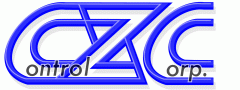IchigoListご利用ガイド
IchigoList ご利用ガイド 目次
IchigoList ご利用ガイドです。以下のリンクから知りたい項目をクリックしてください。
使用している画像は、お使いのAndroidOSのバージョンや端末によって異なる場合がございます。
タブの追加と削除について
タブの追加と削除により、柔軟なタスク管理を実現します。
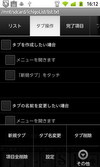
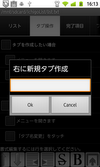
①メニューから「新規タブ」を選択し、タブ名を編集後、OKを押します。

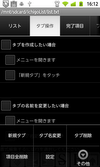
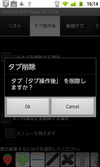
②削除する場合には、メニューから「タブ削除」を選択し、OKを押します。
タスクを追加したい
IchigoListはタスクを追加することでチェックリストとして使用することができます。
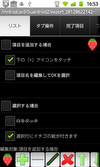
①画面下部の[+]アイコンをタッチします。

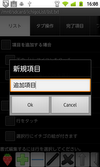
②新規タスク名を入力し、OKボタンを押します。
タスクの書式を編集したい
IchigoListは追加したタスクの書式編集を行うことができます。
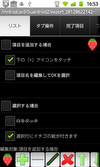
①編集したいタスク行を選択し、いちごアイコンを表示させます。

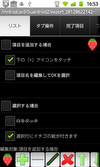
②下部の操作アイコンから選択します。
データファイルの保存場所について
IchigoListのデータファイル保存場所を確認できます。
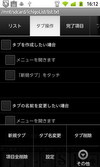
①メニューから「設定」を選択し、設定画面へ遷移します。

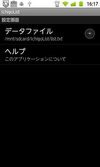
②「データファイル」の欄に、チェックリストの保存場所が記載されています。
データファイルの保存場所を変更したい
IchigoListは、データファイルを切り替えることができます。
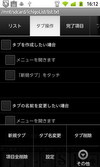
①メニューから「設定」を選択し、設定画面へ遷移します。

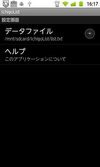
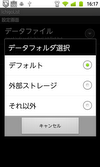
②データファイルを選択します。

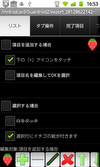
③選択したファイルが再読み込みされます。
PC上でのデータファイル編集
PC上でもデータファイルを編集・管理できます
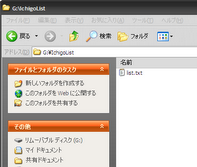
①Android端末とPCを接続し、IchigoListのデータフォルダにあるlist.txtをPCへコピーしてください。

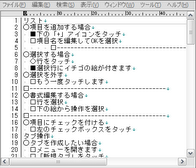
②テキストエディタなどで、list.txtを開きます。list.txtの書式は以下の通りです。
<行頭の文字記号> なし: カテゴリ □ : チェックなし項目 ■ : チェック付き項目 ◇ : チェックなし項目(取り消し線付き) ◆ : チェック付き項目(取り消し線付き) ○ : チェックなし項目(強調表示) ● : チェック付き項目(強調表示) 項目のある行にて半角ハイフン「-」が連続する場合はセパレータになります。 行中のタブ文字はインデントとして処理されます。 ※保存するときには、Shift_JIS形式で保存してください。(windowsのメモ帳などで保存していただければ大丈夫です。)